- La instalación de una nueva copia nueva de Windows 10 suele ser la solución de referencia para solucionar prácticamente cualquier problema relacionado con el sistema operativo.
- Varios problemas de hardware pueden hacer que falle la instalación de Windows 10. Cuando eso suceda, simplemente siga los pasos a continuación para ver algunos pasos rápidos de solución de problemas.
- Este problema en particular es solo uno de los muchos Instalar errores que hemos cubierto, así que asegúrese de visitar la página para obtener más artículos relacionados.
- Tenemos un dedicado Reparar página donde puede encontrar guías de solución de problemas sobre todos los asuntos relacionados con Windows 10.
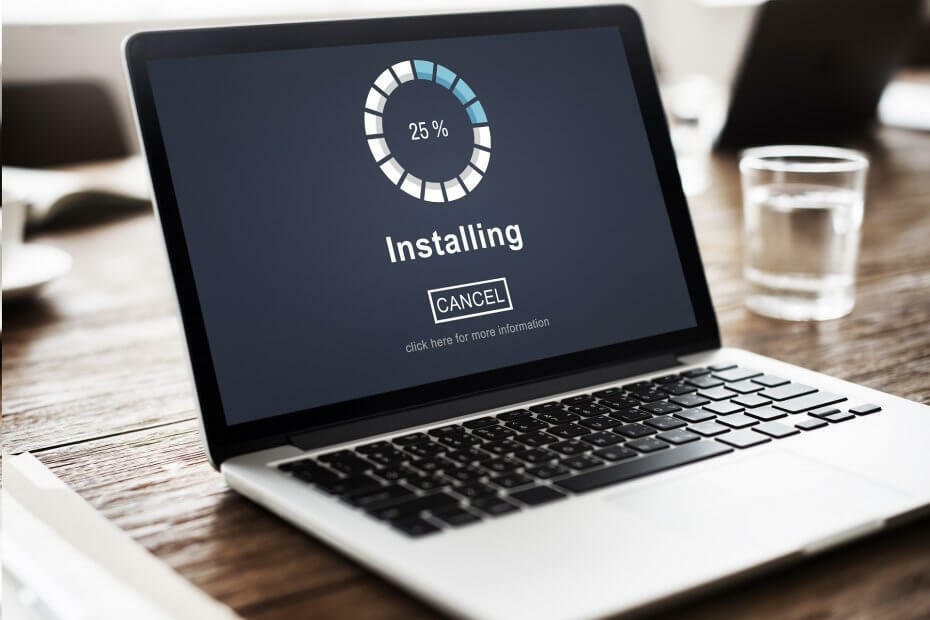
Este software mantendrá sus controladores en funcionamiento, lo que lo mantendrá a salvo de errores comunes de la computadora y fallas de hardware. Verifique todos sus controladores ahora en 3 sencillos pasos:
- Descarga DriverFix (archivo de descarga verificado).
- Hacer clic Iniciar escaneo para encontrar todos los controladores problemáticos.
- Hacer clic Actualizar los controladores para conseguir nuevas versiones y evitar averías en el sistema.
- DriverFix ha sido descargado por 0 lectores este mes.
En comparación con las iteraciones anteriores de Windows, instalar Windows 10 es bastante simple. Sobre todo porque casi todo, incluidos los controladores, lo gestiona el propio sistema.
Además, la distribución de software es mucho más sencilla hoy en día con la Herramienta de creación de medios. Sin embargo, esto, en un procedimiento simple en papel, supuso una gran carga para varios usuarios.
La La instalación de Windows encontró un error inesperado rápido y las consiguientes fallas de instalación no son infrecuentes.
Para abordar esto, preparamos una lista de posibles soluciones. Si sigue con este error después de varios intentos, asegúrese de verificar los pasos que proporcionamos a continuación.
¿Cómo soluciono el error de instalación de Windows?
- Comprueba los requisitos del sistema.
- Verifique la RAM y el HDD
- Cambie el puerto USB y la unidad USB
- Rehaga los medios de instalación con la herramienta de creación de medios
1. Comprueba los requisitos del sistema.
Empecemos por la compatibilidad. Windows 10 no es exactamente distinto de Windows 7 cuando se trata de requisitos del sistema. Sin embargo, existen algunas disparidades y debe tenerlas en cuenta si está instalando Windows 10.
RAM adicional aquí y un poco más de espacio de almacenamiento allí pueden marcar una gran diferencia.
Estos son los requisitos del sistema que deberá cumplir para instalar Windows 10:
- UPC: Procesador o SoC de 1 gigahercio (GHz) o más rápido
- RAM: 1 gigabyte (GB) para 32 bits o 2 GB para 64 bits
- HDDespacio: 16 GB para SO de 32 bits 20 GB para SO de 64 bits
- GPU: DirectX 9 o posterior con controlador WDDM 1.0
-
Monitor: 800×600
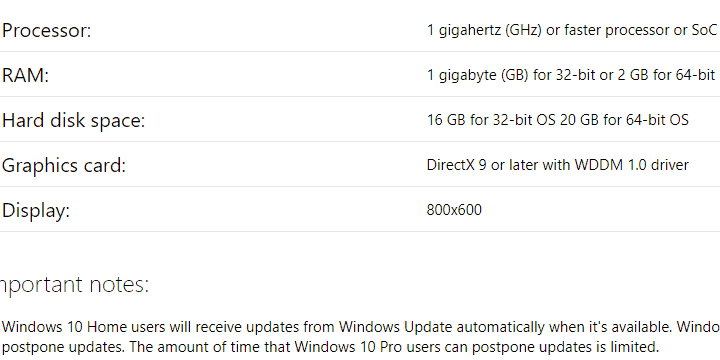
Si cumplió con los requisitos del sistema, asegúrese de que su medio de instalación esté bien creado.
2. Verifique la RAM y el HDD
- Descargar el Versión USB de MemTest86, aquí.
- Conecte el USB. Tenga en cuenta que este procedimiento borrará todos sus datos.
- Extraiga (descomprima) el archivo y ejecute "herramienta imageUSB“.
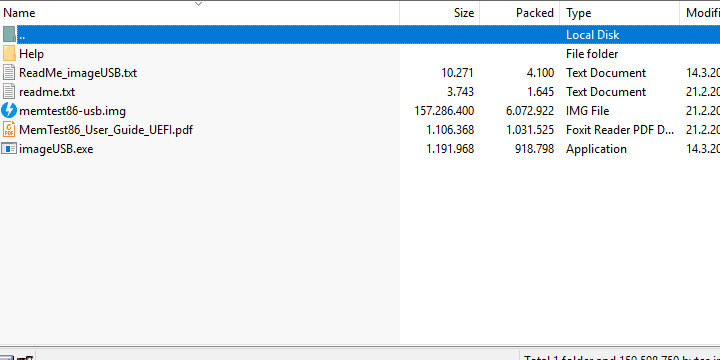
- Seleccione la unidad USB y cree una unidad de arranque.
- Reinicie su PC y arranque desde una unidad USB.
Entre los diversos problemas de hardware que pueden causar errores de instalación, la RAM y el disco duro se encuentran en la parte superior. Sugerimos investigar el estado de la RAM con la herramienta de terceros llamada MemTest86.
Esta herramienta está muy considerada como la mejor para el trabajo. El problema es que deberá montarlo en el dispositivo de arranque para que funcione.
En cuanto al disco duro, puede usar la utilidad incorporada o recurrir a herramientas de terceros para verificar si hay sectores defectuosos y problemas de salud.
- En la barra de búsqueda de Windows, escriba cmd, haga clic derecho en Símbolo del sistema y ejecútelo como administrador.
-
En la línea de comando, escriba el siguiente comando y presione Entrar:
- chkdsk c: / r
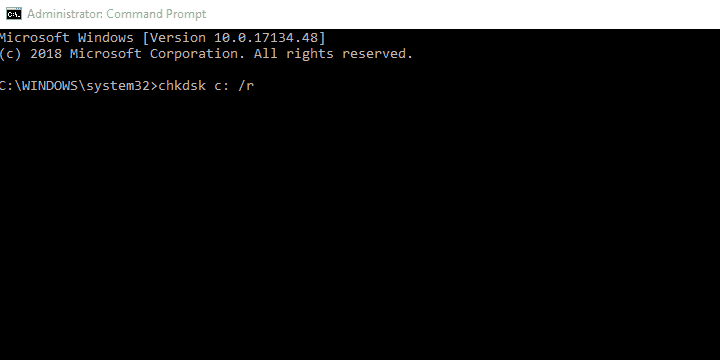
- chkdsk c: / r
- Espere hasta que finalice el procedimiento.
Otra cosa que puede probar si el error persiste después de hacer clic Instalar en pc está formateando la unidad a través del símbolo del sistema. Esto es lo que necesitas hacer:
- Cuando se inicie la unidad USB de arranque, haga clic en Repara tu computadora.
- Escoger Troubleshoot.
- Hacer clic Símbolo del sistema.
- En la línea de comando, escriba los siguientes comandos y presione Entrar después de cada uno:
- diskpart
- volumen de lista
- Ahora, debería ver cuál es el número al lado de la partición de su sistema. Recuerdalo. Utilizará "3" como ejemplo. Actúe con precaución y asegúrese de no seleccionar la partición de datos. Si todo se fusiona en una partición
- Ingrese los siguientes comandos y presione Enter:
- seleccionar volumen 3
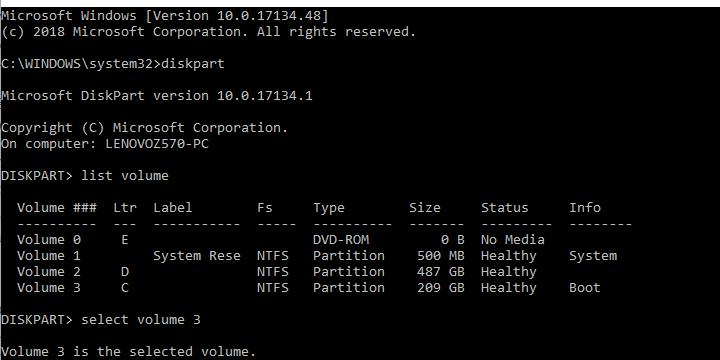
- limpio
- seleccionar volumen 3
- Después de eso, cierre el símbolo del sistema e intente instalar Windows 10 nuevamente.
3. Cambie el puerto USB y la unidad USB
Otra cosa que aparentemente pasa desapercibida es el propio medio de instalación. Aunque la mayoría de Unidades de memoria USB con 6 o más gigas de espacio será suficiente, algunos podrían no serlo.
Por esa razón, si es posible, cambiar a una memoria USB alternativa podría ayudarte. Como nota al margen, le recomendamos que se quede con las unidades USB 2.0 si nunca instaló Windows 10 y habilitó el USB heredado en la configuración del BIOS.
Por otro lado, incluso si la unidad USB de arranque funciona bien, el problema podría estar en el puerto USB que está utilizando. Algunos usuarios lograron abordar el problema en cuestión simplemente reiniciando la PC y cambiando entre los puertos USB.
Por último, si las circunstancias lo permiten, puede intentar utilizar un archivo ISO para crear un DVD de arranque.
4. Rehaga los medios de instalación con la herramienta de creación de medios
- Descargue la herramienta de creación de medios deaquí.
- Enchufe el memoria USB con al menos 6 GB.
- CorrerHerramienta de creación de mediosy acepta elTérminos de licencia.
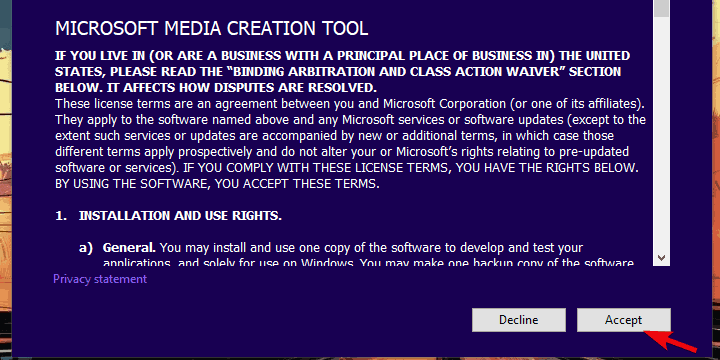
-
Escoger Cree medios de instalación (unidad flash USB, DVD o archivo ISO) para otra PC.
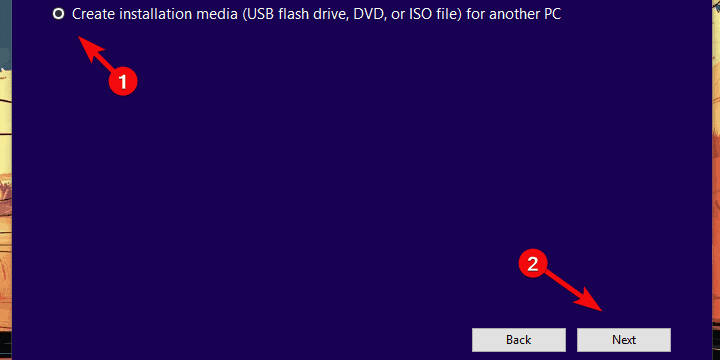
-
Elija el ajuste lenguaje, arquitectura y edición y haga clic en Próximo.
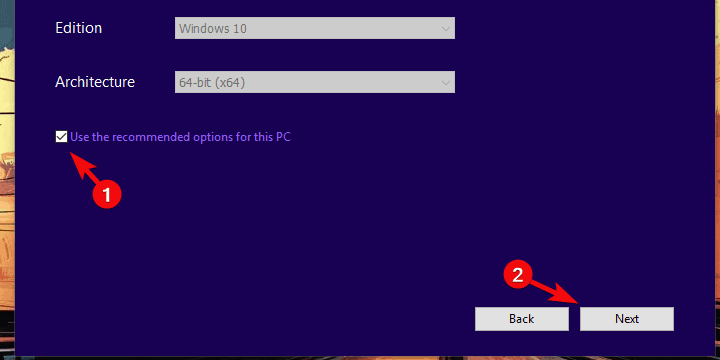
-
Seleccione memoria USB y luego haga clic en próximo.
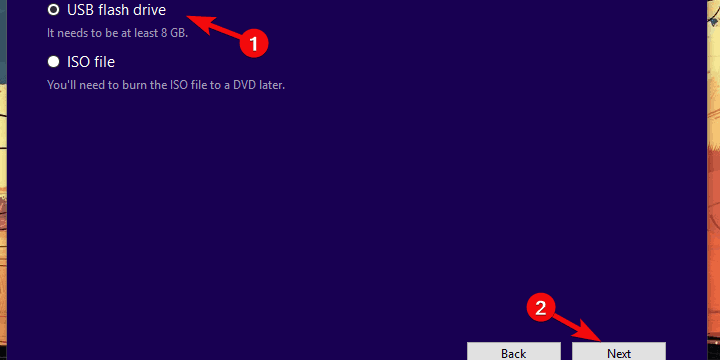
- Media Creation Tool descargará la configuración y copiará los archivos de instalación en la unidad flash USB.
- Reinicie su PC y arranque con el medio de instalación recién creado.
Al final, si ninguno de los pasos anteriores resolvió el problema en cuestión, le recomendamos que rehaga el unidad de arranque. La mejor y más favorable forma es utilizar la herramienta de creación de medios.
Dicho esto, todo el procedimiento está bastante simplificado y no durará demasiado. Por supuesto, esto depende de la velocidad de su ancho de banda. Debido a circunstancias no deseadas, puede usar cualquier otra PC para crear un medio de instalación de arranque para Windows 10.
Después de eso, debería poder instalar Windows 10 sin ningún problema. Si el error persiste, le recomendamos que se comunique con el OEM de su computadora.
Y en esa nota, podemos concluir. En caso de que tenga preguntas o sugerencias adicionales, no dude en compartirlas con nosotros. Puede hacerlo cómodamente en la sección de comentarios a continuación.
Preguntas frecuentes
El proceso de instalación de Windows 10 es posiblemente el más simple de todos. Sin embargo, si tiene problemas con el proceso, lea este guía detallada para más información.
Intente rehacer los medios de instalación con la Herramienta de creación de medios. Si tiene problemas con esa herramienta, consulte Este artículo para obtener algunas guías de solución de problemas.
Si la imagen ISO de Windows 10 está escrita correctamente en su medio de instalación, entonces los únicos problemas que pueden causar una instalación fallida de Windows 10 es un problema de hardware.

